windows默认启动项 Windows系统如何查看设置开机启动项
更新时间:2023-12-14 08:53:45作者:jiang
在使用Windows操作系统时,我们经常会遇到需要设置开机启动项的情况,无论是为了方便快捷地启动特定的程序,还是为了避免不必要的开机自启动,了解和设置开机启动项都是非常重要的。Windows系统如何查看和设置开机启动项呢?在本文中我们将深入探讨这个问题,帮助大家轻松掌握这一技巧。无论是初学者还是有一定经验的用户,都能从中受益匪浅。跟随我们的步骤,让我们一起来了解Windows默认启动项,并学会如何查看和设置开机启动项吧!
操作方法:
1.首先找到电脑的“运行”窗口,或者直接按“win+R”。然后输入“msconfig”,如图所示。
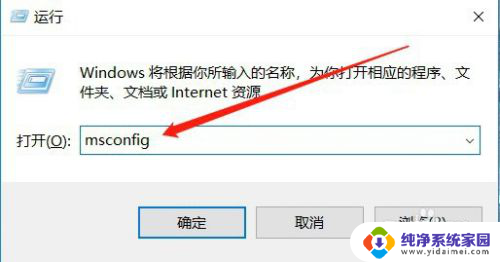
2.然后会打开系统配置的窗口,选择其中的“启动”,如图所示。
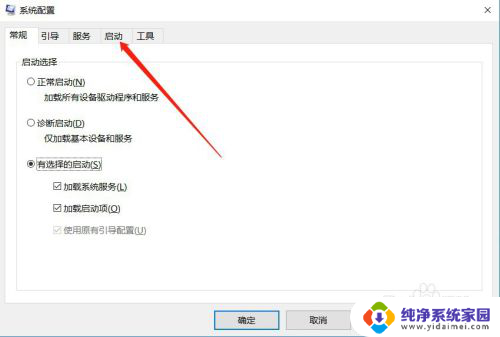
3.进入启动设置之后,点击“打开任务管理器”,如图所示。
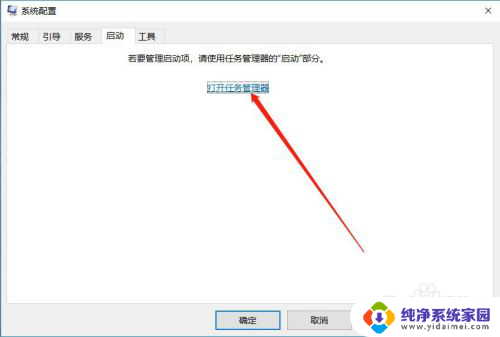
4.进入任务管理器之后,就可以看到电脑的所有启动项,如图所示。
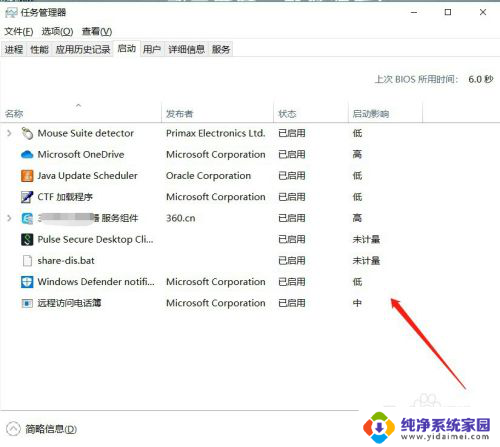
5.如果想要把某个服务禁止开机启动,可以选中该服务,点击下面的“禁用”,如图所示。
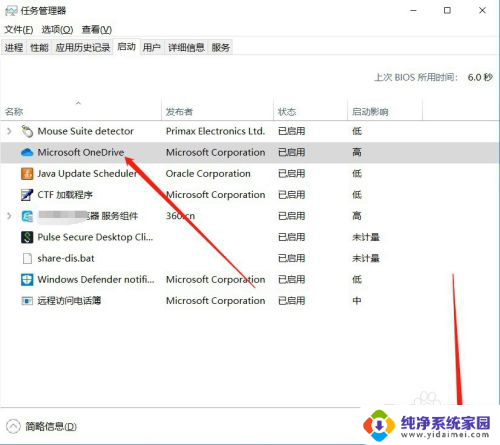
6.禁用成功之后,状态就会变为“已禁用”,如图所示。
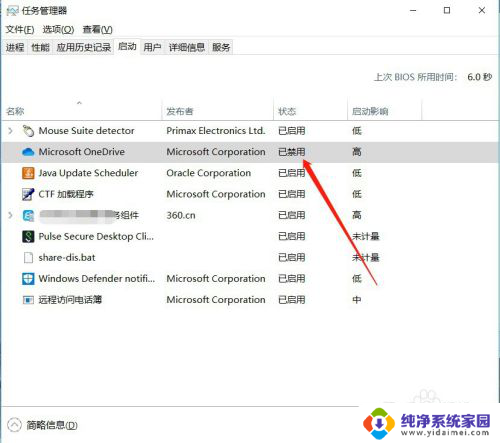
7.以上就是windows默认启动项的方法介绍,希望可以帮到大家。
以上是Windows默认启动项的全部内容,如果您遇到了相同的问题,可以参考本文介绍的步骤来进行修复,希望这篇文章能对您有所帮助。
windows默认启动项 Windows系统如何查看设置开机启动项相关教程
- windows查看开机启动项 Windows系统如何查看开机启动项设置
- 电脑开机项 Windows系统如何查看开机自启动项设置
- windows启动项设置在哪 Windows系统开机启动项设置方法
- windows xp系统默认boot更改 Windows XP默认启动项修改方法
- 怎样查看开机启动项 电脑开机启动项在哪里查看
- 怎么设置软件开机启动 Windows 软件开机启动项设置方法
- windows注册表启动项 Windows操作系统删除启动项的注册表步骤
- macbook air开机启动项怎么设置 MacBook Air如何关闭开机自动启动项
- 如何删除多余的windows启动项 如何删除Windows多余的启动引导项
- mac如何默认windows Mac如何设置默认启动Windows Boot Camp
- 笔记本开机按f1才能开机 电脑每次启动都要按F1怎么解决
- 电脑打印机怎么设置默认打印机 怎么在电脑上设置默认打印机
- windows取消pin登录 如何关闭Windows 10开机PIN码
- 刚刚删除的应用怎么恢复 安卓手机卸载应用后怎么恢复
- word用户名怎么改 Word用户名怎么改
- 电脑宽带错误651是怎么回事 宽带连接出现651错误怎么办